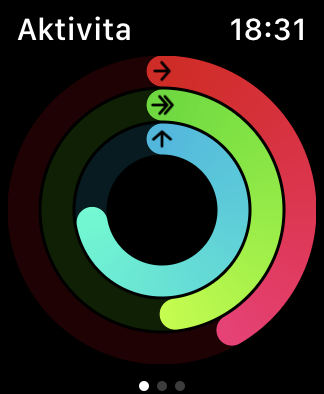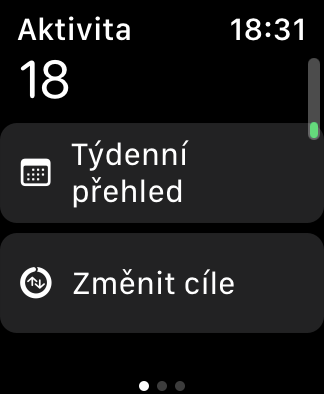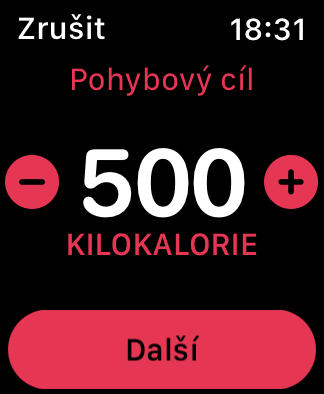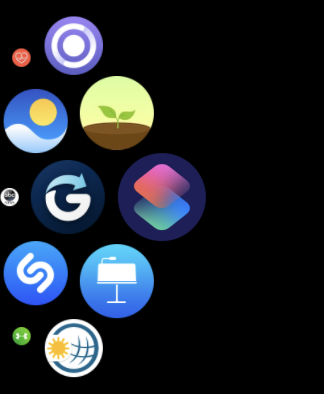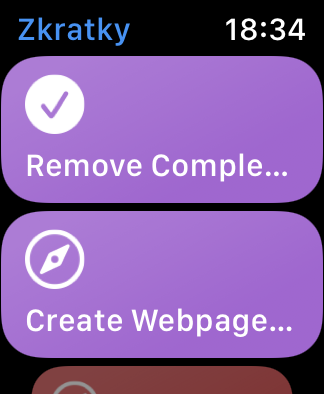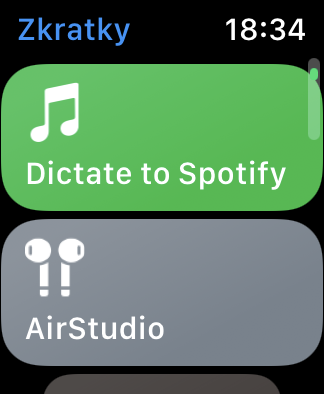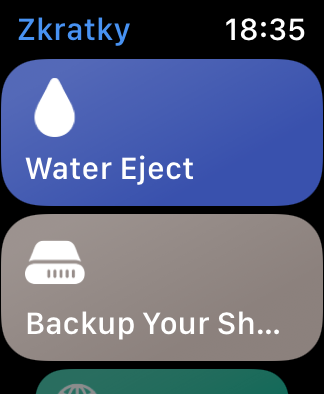watchOS 7 作業系統讓我們更能使用 Apple Watch。它帶來了使用錶盤、活動管理和一些新的有用功能的新選項。在今天的文章中,我們將了解運行 watchOS 7 的 Apple Watch 可以做些什麼。
它可能是 你有興趣

改變活動圈的目標
到目前為止,您只能選擇在 Apple Watch 上更改總活躍卡路里燃燒目標。但隨著watchOS 7作業系統的到來,你還可以改變站立的分鐘數和運動的分鐘數。在 Apple Watch 上啟動應用程式 活動 並向上捲動至使用數字錶冠 向下。 點這裡 改變目標。 為每個目標設定所需的值,點擊「下一步」以達到下一個目標。
使用縮寫
在搭載 watchOS 7 作業系統的 Apple Watch 上,您也可以使用您習慣的捷徑,例如 iPhone 或 iPad 中的捷徑。按下數字錶冠將進入應用程式列表,您只需輕按一下即可選擇應用程式 縮寫。 您將看到已儲存到庫中的所有快捷方式的清單 - 只需點擊即可選擇您想要啟動的捷徑。
翻譯者 Siri
您也可以使用 Apple Watch 上的 Siri 輕鬆快速地翻譯單字或簡單的短語。像平常一樣啟動 Siri(透過抬起手腕或長按手錶的數位錶冠)並說 “嘿 Siri,你用[語言]怎麼說[表達]?”。您可以直接在手錶上播放翻譯後的表達的發音。
請勿打擾
如果您需要專注於工作或學習,Apple Watch 上有多種選項可以避免在給定過程中受到通知的干擾。如果您從顯示器底部向上滑動以激活 控制中心, 您可以輕鬆地在其中開啟戲院或請勿打擾模式。但watchOS 7作業系統也增加了一個有用的新功能,即學校模式。點擊控制中心後 男生在桌子後面報到的圖標, 您的 Apple 顯示器上將出現一個簡單的錶盤,並且所有通知都將停用。退出此模式後,手錶也會向您報告您在該模式下花費了多長時間。